VPS همان سرور مجازی است که برای کار کردن با آن، ابتدا باید به آن متصل شد. VNC هم یکی از روشهایی است که میتوان با استفاده از آن به سرور مجازی وصل شد. البته به غیر از VNC روشهای دیگر و شاید سادهتری هم باشند که در آموزشهای دیگر مرکز آموزش به آنها پرداخته شده است.
در ابتدا باید حتماً مطمئن شوید که VNC روی سرور مجازی شما فعال است. برای اینکه از این امر مطمئن شوید، بهتر است وارد کنترل پنل سرور مجازی خود شوید. اگر از آنجا توانستید شاهد VNC Information باشید، یعنی این قابلیت روی سرور مجازی شما فعال است. در غیر این صورت اگر تمایل دارید تنها از این روش برای اتصال استفاده کنید، با پشتیبان در تماس باشید.
برای این اتصال، ما نیاز به یک نرم افزار هم داریم، که باید روی رایانهٔ شخصیمان نصب شده باشد. در این زمینه، نرم افزارهای رایگان زیادی وجود دارند، که در زیر به دو مورد از معروفترین آنها اشاره شده است:
با کلیک روی عنوان هر کدام از موارد بالا، وارد صفحهٔ دانلود همان نرم افزار خواهید شد. VNC Viewer را که حتماً باید بسته به نوع سیستم عامل خود انتخاب و دانلود کنید. در همان صفحهٔ دانلود، نمادهای مختلفی از هر سیستم عامل وجود دارد. اگر رایانهٔ شخصی شما ویندوز است، روی Windows کلیک کنید. سپس روی دکمهٔ آبی رنگ Downlods VNC Viewer کلیک نمایید. پس از دریافت آن را میتوانید نصب نمایید.
نرم افزار TightVNC هم دارای دو نسخهٔ 32 و 64 بیتی است که بسته به نوع سیستم عاملتان باید یکی از آنها را انتخاب کنید. اگر هم خواسته باشید این برنامه را روی سیستم عامل لینوکس نصب کنید، باید از طریق این صفحه، از نسخههای قدیمی آن استفاده کنید. این برنامه هم خیلی راحتی نصب میشود.
در نرم افزار VNC Viewer شما باید آیپی VNC را به همراه پورت آن به صورت 192.168.1.2:5906 در نوار اتصال بالای نرم افزار وارد کنید و Enter بزنید. این IP با IP سرور مجازی شما متفاوت است که در ایمیل فعالسازی VPS به شما تحویل میگردد. همچنین از طریق پنل سرور مجازی (VNC Information) هم قابل دسترس است.
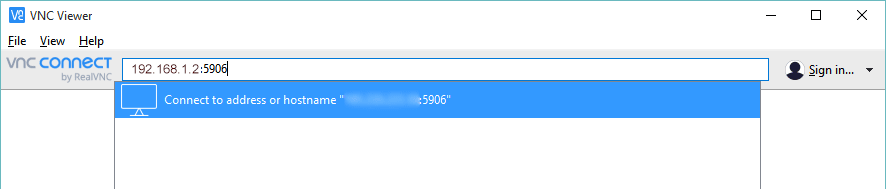
در حین اتصال اگر خطایی با عنوان Unencrypted connection داده شد، روی Continue کلیک کنید. حالا در جعبهٔ Authentication باید رمز عبور VNC را در قسمت Password وارد کنید و روی OK کلیک کنید. رمز عبور VNC با رمز عبور root سرور مجازی شما متفاوت است.
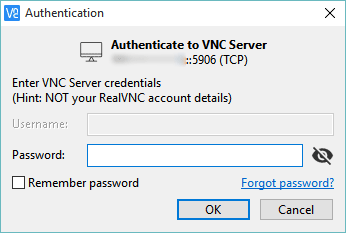
حالا پنجرهٔ اصلی سرور شما باز خواهد شد. از الان قادرید با سرور مجازی خود، مثل رایانهٔ شخصی کار کنید.
کار کردن با TightVNC هم دقیقاً به همین راحتی است. فقط دقت کنید که حتماً باید آی پی و پورت را به صورت پست سر هم در نوار نشانی وارد کنید تا بتوانید به سرور متصل شوید.
و نکتهٔ آخر اینکه به غیر از روش استفاده از نرم افزار روی رایانهٔ شخصی، شما میتوانید از روشهایی مثل noVNC هم استفاده کنید که از داخل پنل مدیریت سرور و همچنین ناحیه کاربری تنها با یک کلیک میتوانید VNC را باز کنید.

